Circa Securityagainstwannacry.com tech support scam virus
Securityagainstwannacry.com tech support scam virus è sfruttando l’infezione recente di massa-scala ransomware, noto come WannaCry. Anche se non si dispone di nessun interesse nella sicurezza informatica, probabilmente avete sentito del ransomware che è riuscito a infettare i computer più di 200.000 in 200 paesi.
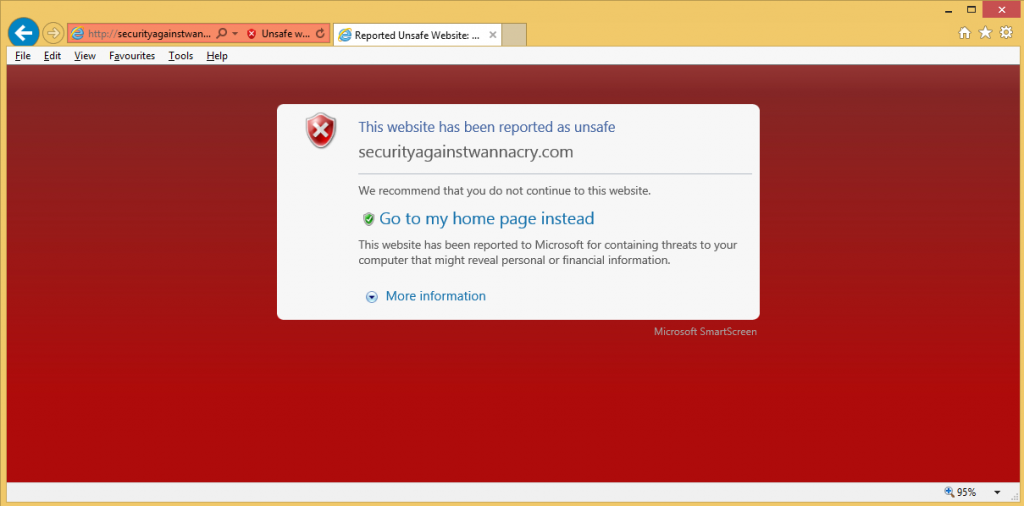
Persone sono preoccupato, così naturalmente, truffatori stanno per utilizzare questa opportunità per fare soldi. Vedrete i pop-up sostenendo che il computer è stato infettato con malware e che le informazioni personali sono compromessa. Fornisce un numero di telefono e se si dovesse chiamare loro, ci chiedevano di acquistare alcuni software inutile. Tali pop-up sono probabilmente causati da adware. Necessario sia stata associata a freeware e non mi rendevo conto che. Per rimuovere Securityagainstwannacry.com tech support scam virus, è necessario sbarazzarsi di adware.
Come agisce questo adware?
Adware è necessario ottenere il permesso di entrare in un computer e guadagna subdolamente, senza si anche se ne accorga. Era collegato al freeware come un extra offre che avresti potuto scegliere di optare su. Ma era nascosto e non hai notato. Se si desidera impedire queste installazioni indesiderate, è necessario scegliere impostazioni avanzato o personalizzato durante l’installazione freeware. Tali impostazioni renderà tutte le offerte supplementari visibile e sarete in grado di deselezionarle. Deselezionando le caselle, si bloccano gli elementi aggiunti dall’installazione. Se non volete finire per dover disinstallare Securityagainstwannacry.com tech support scam virus o minacce simili, utilizzare sempre avanzate.
Se l’adware è sul tuo computer, inizierà a generare i pop-up su tutti i principali browser, tra cui Internet Explorer, Google Chrome e Firefox di Mozilla. Dal momento che accadrà su tutti i browser, passare a un altro non eliminerà Securityagainstwannacry.com tech support scam virus problema. Il pop-up annuncio dichiarerà che il computer è stato infettato con malware e che possono rubare le password, dettagli di carta di credito e la storia di navigazione. Viene chiesto di chiamare il numero fornito in modo che gli esperti potrebbero risolvere il problema. Questi tipi di avvisi di virus sono sempre una truffa. Società di sicurezza legittimi non vi mostrerà quei tipi di annunci e non fornirà un numero di telefono da chiamare. Se si dovesse chiamare loro, cercano di venderti software inutili o ottenere l’accesso remoto al computer. Questo potrebbe portare a perdite finanziarie o più malware di entrare nel computer. Se semplicemente sbarazzarsi di adware, sarete in grado di rimuovere Securityagainstwannacry.com tech support scam virus.
Securityagainstwannacry.com tech support scam virus rimozione
Se riesci a trovare dove si nasconde l’adware, è possibile disinstallare manualmente Securityagainstwannacry.com tech support scam virus ma che potrebbe richiedere del tempo. Si consiglia di ottenere software di rimozione professionale e averlo a prendersi cura di rimozione Securityagainstwannacry.com tech support scam virus. Il pop-up dovrebbe smettere quando si elimina completamente Securityagainstwannacry.com tech support scam virus.
Offers
Scarica lo strumento di rimozioneto scan for Securityagainstwannacry.com tech support scam virusUse our recommended removal tool to scan for Securityagainstwannacry.com tech support scam virus. Trial version of provides detection of computer threats like Securityagainstwannacry.com tech support scam virus and assists in its removal for FREE. You can delete detected registry entries, files and processes yourself or purchase a full version.
More information about SpyWarrior and Uninstall Instructions. Please review SpyWarrior EULA and Privacy Policy. SpyWarrior scanner is free. If it detects a malware, purchase its full version to remove it.

WiperSoft dettagli WiperSoft è uno strumento di sicurezza che fornisce protezione in tempo reale dalle minacce potenziali. Al giorno d'oggi, molti utenti tendono a scaricare il software gratuito da ...
Scarica|più


È MacKeeper un virus?MacKeeper non è un virus, né è una truffa. Mentre ci sono varie opinioni sul programma su Internet, un sacco di persone che odiano così notoriamente il programma non hanno ma ...
Scarica|più


Mentre i creatori di MalwareBytes anti-malware non sono stati in questo business per lungo tempo, essi costituiscono per esso con il loro approccio entusiasta. Statistica da tali siti come CNET dimost ...
Scarica|più
Quick Menu
passo 1. Disinstallare Securityagainstwannacry.com tech support scam virus e programmi correlati.
Rimuovere Securityagainstwannacry.com tech support scam virus da Windows 8
Clicca col tasto destro del mouse sullo sfondo del menu Metro UI e seleziona App. Nel menu App clicca su Pannello di Controllo e poi spostati su Disinstalla un programma. Naviga sul programma che desideri cancellare, clicca col tasto destro e seleziona Disinstalla.


Disinstallazione di Securityagainstwannacry.com tech support scam virus da Windows 7
Fare clic su Start → Control Panel → Programs and Features → Uninstall a program.


Rimozione Securityagainstwannacry.com tech support scam virus da Windows XP:
Fare clic su Start → Settings → Control Panel. Individuare e fare clic su → Add or Remove Programs.


Rimuovere Securityagainstwannacry.com tech support scam virus da Mac OS X
Fare clic sul pulsante Vai nella parte superiore sinistra dello schermo e selezionare applicazioni. Selezionare la cartella applicazioni e cercare di Securityagainstwannacry.com tech support scam virus o qualsiasi altro software sospettoso. Ora fate clic destro su ogni di tali voci e selezionare Sposta nel Cestino, poi destra fare clic sull'icona del cestino e selezionare Svuota cestino.


passo 2. Eliminare Securityagainstwannacry.com tech support scam virus dal tuo browser
Rimuovere le estensioni indesiderate dai browser Internet Explorer
- Apri IE, simultaneamente premi Alt+T e seleziona Gestione componenti aggiuntivi.


- Seleziona Barre degli strumenti ed estensioni (sul lato sinistro del menu). Disabilita l’estensione non voluta e poi seleziona Provider di ricerca.


- Aggiungine uno nuovo e Rimuovi il provider di ricerca non voluto. Clicca su Chiudi. Premi Alt+T di nuovo e seleziona Opzioni Internet. Clicca sulla scheda Generale, cambia/rimuovi l’URL della homepage e clicca su OK.
Cambiare la Home page di Internet Explorer se è stato cambiato da virus:
- Premi Alt+T di nuovo e seleziona Opzioni Internet.


- Clicca sulla scheda Generale, cambia/rimuovi l’URL della homepage e clicca su OK.


Reimpostare il browser
- Premi Alt+T.


- Seleziona Opzioni Internet. Apri la linguetta Avanzate.


- Clicca Reimposta. Seleziona la casella.


- Clicca su Reimposta e poi clicca su Chiudi.


- Se sei riuscito a reimpostare il tuo browser, impiegano un reputazione anti-malware e scansione dell'intero computer con esso.
Cancellare Securityagainstwannacry.com tech support scam virus da Google Chrome
- Apri Chrome, simultaneamente premi Alt+F e seleziona Impostazioni.


- Seleziona Strumenti e clicca su Estensioni.


- Naviga sul plugin non voluto, clicca sul cestino e seleziona Rimuovi.


- Se non siete sicuri di quali estensioni per rimuovere, è possibile disattivarli temporaneamente.


Reimpostare il motore di ricerca homepage e predefinito di Google Chrome se fosse dirottatore da virus
- Apri Chrome, simultaneamente premi Alt+F e seleziona Impostazioni.


- Sotto a All’avvio seleziona Apri una pagina specifica o un insieme di pagine e clicca su Imposta pagine.


- Trova l’URL dello strumento di ricerca non voluto, cambialo/rimuovilo e clicca su OK.


- Sotto a Ricerca clicca sul pulsante Gestisci motori di ricerca.Seleziona (o aggiungi e seleziona) un nuovo provider di ricerca e clicca su Imposta predefinito.Trova l’URL dello strumento di ricerca che desideri rimuovere e clicca sulla X. Clicca su Fatto.




Reimpostare il browser
- Se il browser non funziona ancora il modo che si preferisce, è possibile reimpostare le impostazioni.
- Premi Alt+F.


- Premere il tasto Reset alla fine della pagina.


- Toccare il pulsante di Reset ancora una volta nella finestra di conferma.


- Se non è possibile reimpostare le impostazioni, acquistare un legittimo anti-malware e la scansione del PC.
Rimuovere Securityagainstwannacry.com tech support scam virus da Mozilla Firefox
- Simultaneamente premi Ctrl+Shift+A per aprire Gestione componenti aggiuntivi in una nuova scheda.


- Clicca su Estensioni, trova il plugin non voluto e clicca su Rimuovi o Disattiva.


Cambiare la Home page di Mozilla Firefox se è stato cambiato da virus:
- Apri Firefox, simultaneamente premi i tasti Alt+T e seleziona Opzioni.


- Clicca sulla scheda Generale, cambia/rimuovi l’URL della Homepage e clicca su OK.


- Premere OK per salvare le modifiche.
Reimpostare il browser
- Premi Alt+H.


- Clicca su Risoluzione dei Problemi.


- Clicca su Reimposta Firefox -> Reimposta Firefox.


- Clicca su Finito.


- Se si riesce a ripristinare Mozilla Firefox, scansione dell'intero computer con un affidabile anti-malware.
Disinstallare Securityagainstwannacry.com tech support scam virus da Safari (Mac OS X)
- Accedere al menu.
- Scegliere Preferenze.


- Vai alla scheda estensioni.


- Tocca il pulsante Disinstalla accanto il Securityagainstwannacry.com tech support scam virus indesiderabili e sbarazzarsi di tutte le altre voci sconosciute pure. Se non siete sicuri se l'estensione è affidabile o no, è sufficiente deselezionare la casella attiva per disattivarlo temporaneamente.
- Riavviare Safari.
Reimpostare il browser
- Tocca l'icona menu e scegliere Ripristina Safari.


- Scegli le opzioni che si desidera per reset (spesso tutti loro sono preselezionati) e premere Reset.


- Se non è possibile reimpostare il browser, eseguire la scansione del PC intero con un software di rimozione malware autentico.
Site Disclaimer
2-remove-virus.com is not sponsored, owned, affiliated, or linked to malware developers or distributors that are referenced in this article. The article does not promote or endorse any type of malware. We aim at providing useful information that will help computer users to detect and eliminate the unwanted malicious programs from their computers. This can be done manually by following the instructions presented in the article or automatically by implementing the suggested anti-malware tools.
The article is only meant to be used for educational purposes. If you follow the instructions given in the article, you agree to be contracted by the disclaimer. We do not guarantee that the artcile will present you with a solution that removes the malign threats completely. Malware changes constantly, which is why, in some cases, it may be difficult to clean the computer fully by using only the manual removal instructions.
